windows10任务栏大小怎么调 如何设置win10任务栏图标大小
更新时间:2024-06-22 14:44:53作者:jiang
Windows 10任务栏是我们每天都会用到的一个重要工具,而任务栏的大小和图标大小设置对于我们的使用体验也有着重要的影响,如果你觉得任务栏的大小不够合适或者图标太小看不清楚,那么不妨尝试一下调整任务栏的大小和图标大小。下面就让我们来看看如何在Windows 10中设置任务栏的大小和图标大小。
具体步骤:
1.在Windows10系统桌面,点击桌面左下角的开始按钮。在弹出菜单中点击“设置”按钮

2.在打开的Windows10设置窗口中,点击“个性化”图标。
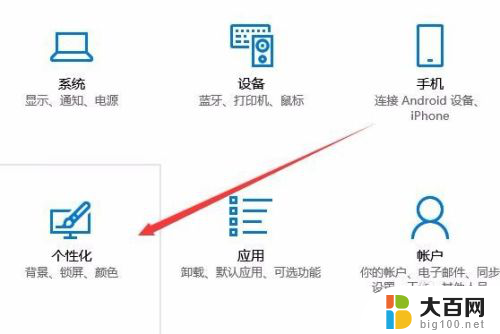
3.在打开的个性化设置窗口中,点击左侧边栏的“任务栏”菜单项。
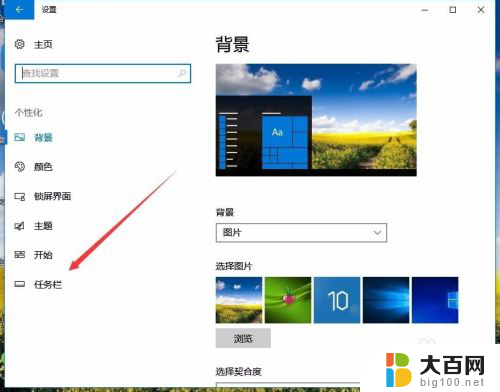
4.在右侧新打开的窗口中找到“使用小任务栏按钮”设置项,点击下面的开关,把其关闭就可以了。这样任务栏的图标会变大一些。
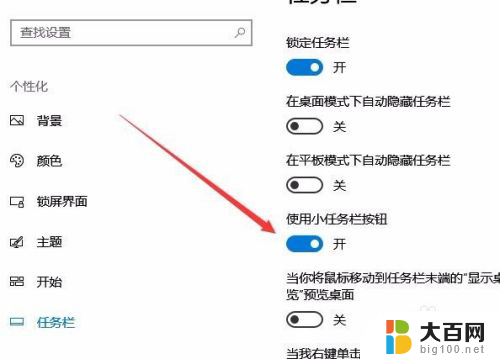
以上就是如何调整Windows 10任务栏的大小的全部内容,如果您还不了解,请根据本文的方法进行操作,希望对大家有所帮助。
windows10任务栏大小怎么调 如何设置win10任务栏图标大小相关教程
- 任务栏大图标怎么设置 Win10任务栏图标大小怎么改变
- windows10桌面任务栏窗口 Windows10系统任务栏如何隐藏小任务栏
- win10任务栏小工具 Windows10系统如何缩小任务栏
- win10任务栏显示图标 win10系统如何设置任务栏图标显示
- win10系统如何改变任务栏的位置 Win10任务栏怎么调整位置和大小
- 电脑底部图标怎么变小 Windows10任务栏图标怎么调小
- win10怎么隐藏任务栏的程序图标 Windows10任务栏图标隐藏方法
- 任务栏显示图标设置 Win10任务栏图标显示设置方法
- 如何恢复任务栏图标 Win10任务栏图标不见了怎么恢复
- win10怎么把图标放在任务栏 Win10任务栏图标添加方法
- win10c盘分盘教程 windows10如何分区硬盘
- 怎么隐藏win10下面的任务栏 Win10任务栏如何隐藏
- win10系统文件搜索功能用不了 win10文件搜索功能无法打开怎么办
- win10dnf掉帧严重完美解决 win10玩地下城掉帧怎么解决
- windows10ie浏览器卸载 ie浏览器卸载教程
- windows10defender开启 win10怎么设置开机自动进入安全模式
win10系统教程推荐
- 1 windows10ie浏览器卸载 ie浏览器卸载教程
- 2 电脑设置 提升网速 win10 如何调整笔记本电脑的网络设置以提高网速
- 3 电脑屏幕调暗win10 电脑屏幕调亮调暗设置
- 4 window10怎么一键关机 笔记本怎么使用快捷键关机
- 5 win10笔记本怎么进去安全模式 win10开机进入安全模式步骤
- 6 win10系统怎么调竖屏 电脑屏幕怎么翻转
- 7 win10完全关闭安全中心卸载 win10安全中心卸载教程详解
- 8 win10电脑怎么查看磁盘容量 win10查看硬盘容量的快捷方法
- 9 怎么打开win10的更新 win10自动更新开启教程
- 10 win10怎么关闭桌面保护 电脑屏幕保护关闭指南